Как бесплатный vWire OpsCheck может помочь с вашей конфигурацией VMotion?
Введение
VMotion от VMware — одна из основных функций пакета Virtual Infrastructure Enterprise. VMotion переместит ваши виртуальные гостевые машины с одного сервера ESX на другой без простоев гостевой виртуальной машины. VMotion используется с планировщиком распределенных ресурсов (DRS) для балансировки нагрузки гостевых виртуальных машин в виртуальной инфраструктуре.
Хотя VMotion не слишком сложно настроить, вы хотите, чтобы эта важная часть работала и работала с первого раза. Кроме того, вы хотите, чтобы его конфигурация была оптимизирована в соответствии с лучшими практиками VMware. В этом сила OpsCheck. И, что еще лучше, OpsCheck свободен от TripWire.
Где взять OpsCheck?
Компания TripWire создала новое сообщество под названием vWire. В сообществе vWire вы можете загрузить два бесплатных инструмента VMware (еще больше) и посетить их сообщество по виртуализации (кстати, вы даже можете получить бесплатную футболку, если пригласите друга). Предлагаются два бесплатных инструмента VMware: ConfigCheck и OpsCheck. ConfigCheck — это инструмент оценки безопасности VMware (подробнее о нем можно узнать в моей статье «Оценка безопасности сервера VMware ESX с помощью TripWire ConfigCheck»). OpsCheck, с другой стороны, является инструментом проверки VMotion и анализа передового опыта.
Загрузка OpsCheck выполняется быстро и легко. Это очень маленький инструмент всего 7,5 МБ. Нет установки. На самом деле OpsCheck — это командный сценарий Windows, который вызывает исполняемый файл Java JAR. Я скачал OpsCheck и разархивировал файл. Я запустил командный сценарий opscheck для Windows.
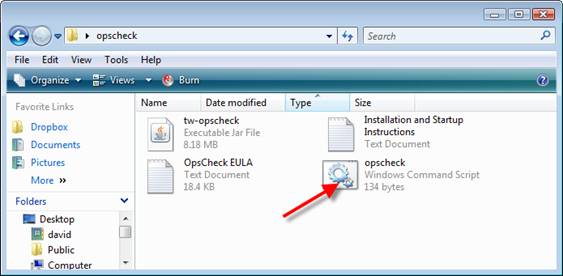
Рис. 1. Запуск командного сценария Windows OpsCheck
Появилось командное окно Windows, приняло лицензионное соглашение с конечным пользователем и появилась версия TripWire OpsCheck 1.0.0.
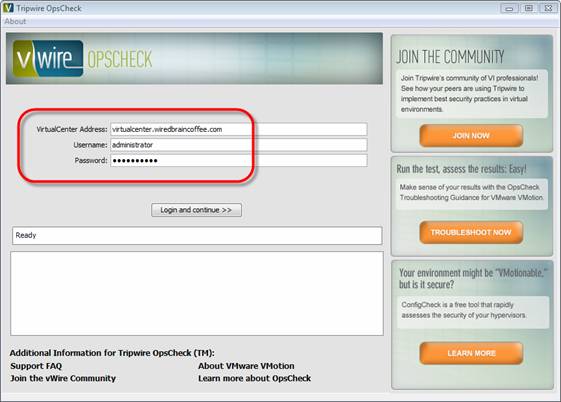
Рисунок 2. Регистрация OpsCheck в вашей виртуальной инфраструктуре
Чтобы использовать OpsCheck и VMotion, вам необходимо запустить виртуальный центр (vCenter). Таким образом, нет необходимости пробовать OpsCheck, если у вас нет Virtual Center и vMotion.
Чтобы подключить OpsCheck к вашему серверу vCenter, вам необходимо указать имя хоста для vCenter, имя пользователя и пароль. Как вы видите на рисунке 2, я сделал это, затем нажал «Войти и продолжить».
Вы узнаете, когда OpsCheck войдет в vCenter, потому что он покажет вам перечень ваших кластеров и хостов ESX, как показано на рис. 3.
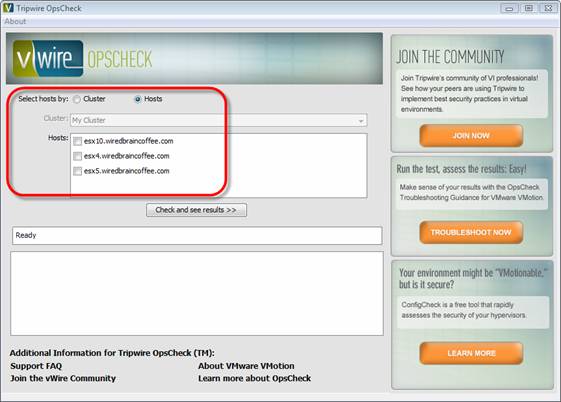
Рисунок 3. OpsCheck перечислил мои кластеры и хосты
Отсюда все, что вам нужно сделать, это выбрать 2 или более хостов ESX или кластер. В моем случае я выбрал хосты ESX 4 и 5 и нажал «Проверить и посмотреть результаты».
OpsCheck быстро проанализировал мою конфигурацию VMotion и сообщил, что у меня есть 10 несовместимостей между виртуальными машинами и хостами (см. рис. 4).
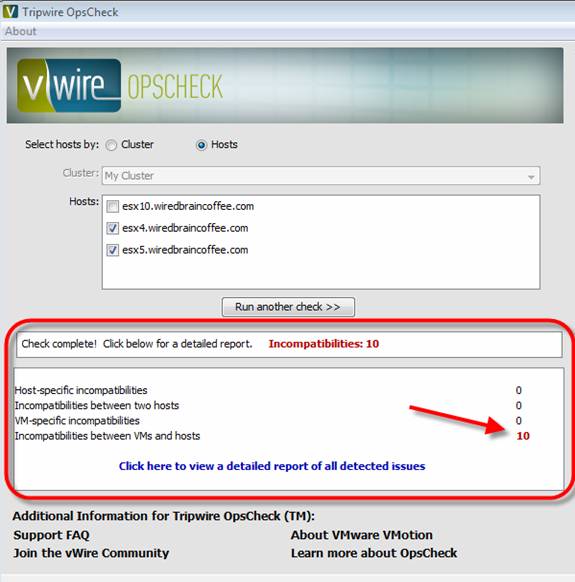
Рисунок 4. OpsCheck проанализировал мою конфигурацию VMotion
Как показано на рис. 4, OpsCheck сообщает о:
- Зависит от хоста
- Несовместимость между двумя хостами
- Несовместимости, связанные с ВМ
- Несовместимость между виртуальными машинами и хостами
Я нажал на подробный отчет обо всех обнаруженных, чтобы узнать, почему мои виртуальные машины и хосты были несовместимы. Откроется веб-браузер с отчетом OpsCheck, показанным на рис. 5 ниже.
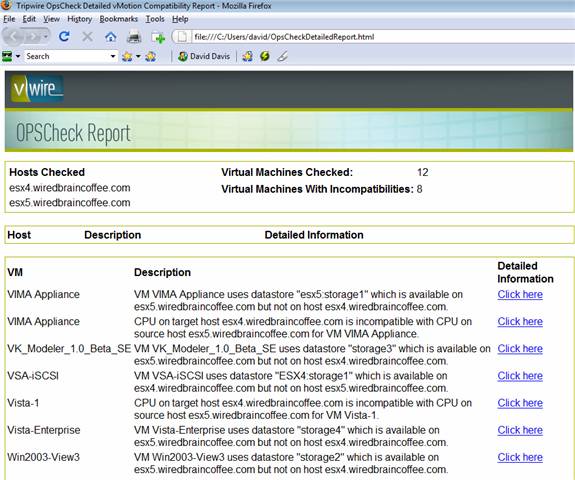
Рис. 5. Результаты отчета OpsCheck
Отчет OpsCheck показал мне, что 12 моих виртуальных машин были проверены, а 8 моих виртуальных машин оказались несовместимыми. Вау, это 75% моих гостей виртуальных машин, которые не будут работать, если они будут обработаны VMotion. Иначе я бы этого не знал. Без OpsCheck я бы попытался выполнить VMotion, или DRS использовала бы VMotion, и эта VMotion потерпела бы неудачу. Это могло привести к простою гостевой виртуальной машины и, возможно, критического приложения для конечных пользователей.
Вот почему вам нужен OpsCheck, чтобы узнать, будет ли работать VMotion до того, как он перестанет работать, и вы столкнетесь с простоями.
Если я щелкну Подробную информацию для каждой из этих несовместимых виртуальных машин, я перейду к руководству по устранению неполадок vWire OpsCheck для VMware VMotion (см. рис. 6). Это отличное руководство, которое поможет вам решить, почему VMotion не работает. Я сразу же перешел к причине, по которой в моем случае VMotion должен был выйти из строя: Datastore Required by Virtual Machine Not Present on Host.
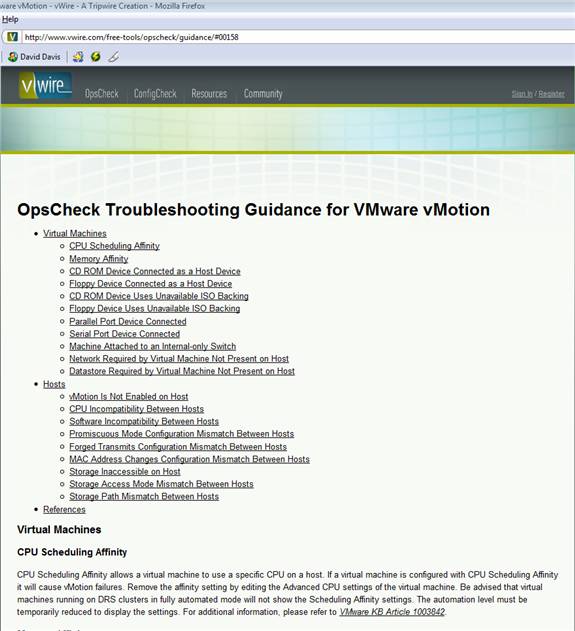
Рис. 6. Руководство по устранению неполадок OpsCheck для VMware VMotion
Если вернуться к экрану, показанному на рис. 5, описание самой первой несовместимости было таким: VM VIMA Appliance использует хранилище данных «esx5:storage1», доступное на esx5.wiredbraincoffee.com, но не на хосте esx4.wiredbraincoffee.com.
Я вернулся и посмотрел на это, и, конечно же, я создал устройство VIMA для хранения в локальном хранилище данных на ESX5, которое было бы недоступно, если бы устройство VIMA было преобразовано VMotion в ESX4. Во второй строке также сообщалось о несовместимости ЦП между двумя хостами ESX, которая не позволяла использовать VMotion. Руководство по устранению неполадок OpsCheck сообщило мне следующее:
CPU Enhanced VMotion Compatibility (EVC) — это, безусловно, то, что мне нужно настроить, чтобы действительно заставить VMotion работать между этими двумя хостами ESX в моей лабораторной среде.
Вывод
В заключение, бесплатный инструмент vWire OpsCheck — это то, что должен запустить каждый администратор VMware, чтобы убедиться, что VMotion действительно работает в их кластере VMware ESX DRS, или просто чтобы убедиться, что вы можете использовать VMotion, если захотите. Я рекомендую вам попробовать OpsCheck в вашей собственной виртуальной инфраструктуре VMware с включенным VMotion.